למה המדריך הזה שונה?
אני אספר לכם בדיוק – רוב המדריכים באינטרנט מדלגים על הפרטים הקטנים שבעצם הכי חשובים. כמו איך בדיוק נראה הכפתור שצריך ללחוץ עליו, או מה לעשות אם המסך נראה קצת שונה. המדריך הזה כתוב בדיוק עבור אנשים שרוצים להבין כל צעד, בלי להרגיש אבודים.
שלב 1: מה צריך לדעת לפני שמתחילים
דברים שכדאי להכין מראש
- כתובת אימייל פעילה (רצוי Gmail או Outlook)
- מספר הטלפון שלכם (לאימות זהות)
- דפדפן מעודכן (Chrome, Safari, Firefox, Edge)
- 10 דקות פנויות ללא הפרעות
איך לדעת שהמחשב מוכן?
פשוט לכו לכל אתר באינטרנט – אם זה עובד, הכול בסדר. ChatGPT עובד בדפדפן רגיל, אין צורך להוריד תוכנות מיוחדות.
שלב 2: נכנסים לאתר ChatGPT
איך להגיע לאתר הנכון
- פתחו את הדפדפן שלכם
- בשורת הכתובת (למעלה) כתבו: chat.openai.com
- לחצו Enter
זהירות! יש הרבה אתרים מזויפים. הכתובת הנכונה היא chat.openai.com – שמרו על הכתובת הזו ברשימת המועדפים.
מה אתם אמורים לראות
כשהאתר נטען, תראו דף עם:

שלב 3: יוצרים חשבון חדש
לחיצה על הכפתור הנכון
לחצו על "Sign up"
מילוי הפרטים הבסיסיים
עכשיו תראו במסך כותרת "create an account" ושדה להזין את כתובת המייל שלכם או להתחבר דרך חשבון בפלטפורמות אחרות.
הזינו את כתובת המייל ולחצו continue:
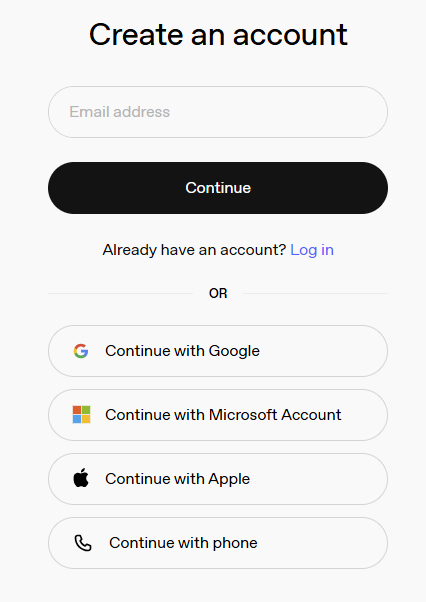
עכשיו תראו טופס עם שלושה שדות:
1. Email address (כתובת אימייל)
- כתבו את כתובת האימייל שלכם
- וודאו שאין שגיאות כתיב – זה חשוב!
- דוגמה:
david.cohen@gmail.com
2. Password (סיסמה)
- בחרו סיסמה חזקה (לפחות 8 תווים)
- כדאי לכלול אותיות גדולות, קטנות ומספרים
- דוגמה טובה:
MyPassword123! - כתבו את הסיסמה איפה שלא תשכחו!
3. Confirm Password (אימות סיסמה)
- כתבו שוב בדיוק את אותה סיסמה ולחצו continue.
סיום ההרשמה
לחצו על הכפתור "Continue" או "Create account".
שלב 4: אימות כתובת האימייל
מה קורה עכשיו?
OpenAI שולחים לכם אימייל לכתובת שרשמתם. זה יכול לקחת בין דקה אחת ל-5 דקות.
איך למצוא את האימייל
- פתחו את תוכנת האימייל שלכם (Gmail, Outlook, וכו')
- חפשו אימייל מ-OpenAI או ChatGPT
- אם לא מוצאים, בדקו בתיקיית "זבל" או "Spam"
לחיצה על קישור האימות
באימייל תמצאו כפתור או קישור שכתוב עליו משהו כמו:
- "Verify your email"
- "Complete your registration"
- "אמת את כתובת האימייל"
לחצו על הקישור הזה.
טיפ חשוב: הקישור פג תוקף אחרי 24 שעות. אם לא הספקתם – אפשר לבקש אימייל חדש.
שלב 5: אימות מספר טלפון
למה צריך מספר טלפון?
זה בשביל אבטחה – לוודא שאתם אנשים אמיתיים ולא רובוטים. המספר נשמר בטוח ולא משתמשים בו לפרסומות.
הכנסת מספר הטלפון
- בחרו את הארץ מהרשימה (ישראל: +972)
- כתבו את מספר הטלפון המובייל שלכם
- אל תכתבו את ה-0 הראשון – דוגמה:
521234567
[מקום לצילום מסך: שדה הכנסת מספר טלפון עם דוגמה]
קבלת קוד האימות
- לחצו "Send SMS" או "שלח SMS"
- תקבלו תוך דקה-שתיים SMS עם קוד של 6 ספרות
- כתבו את הקוד בדיוק כמו שהוא מופיע ב-SMS
אם לא הגיע SMS:
- חכו 2-3 דקות נוספות
- בדקו שכתבתם את המספר נכון
- נסו ללחוץ "Send again" או "שלח שוב"
שלב 6: הכרות עם הממשק
ברוכים הבאים ל-ChatGPT!
אחרי האימות תגיעו למסך החדש שלכם. זה המקום שבו הקסם קורה. זה המסך הראשון שתראו:
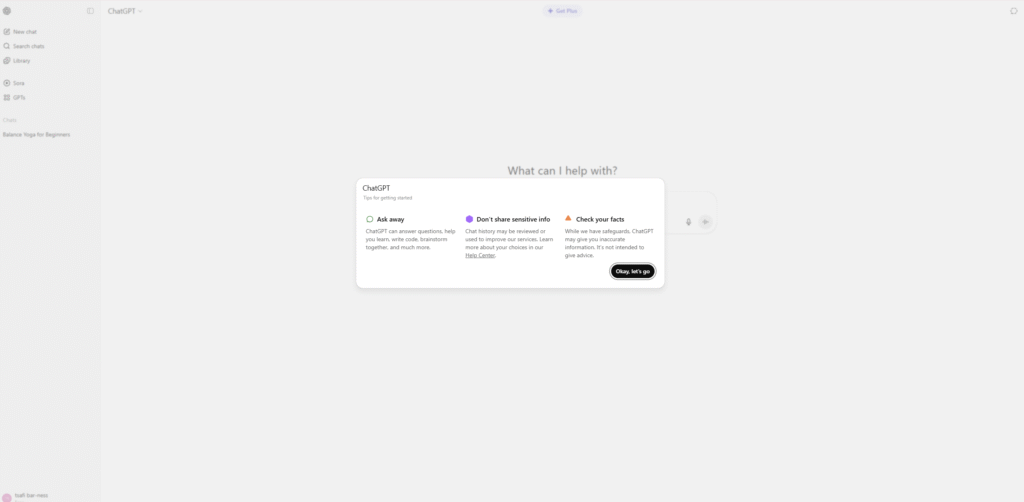
לחצו let's go ונתחיל!
איך נראה המסך?
1. בצד שמאל: רשימת השיחות שלכם (בהתחלה ריקה)
2. במרכז: החלון הגדול לשיחה עם ChatGPT
3. למטה: התיבה לכתיבת השאלות שלכם
איפה כל דבר?
- תפריט משתמש (הפרופיל שלכם): פינה שמאל למטה
- כפתור "שיחה חדשה": רואים בצד שמאל
- הגדרות: בתפריט המשתמש
שלב 7: השיחה הראשונה שלכם
בואו נתחיל!
בתיבת הכתיבה למטה (כתוב עליה "Message ChatGPT"), כתבו:
שלום! אני חדש כאן, אתה יכול להציג את עצמך?ולחצו Enter או על כפתור השליחה.
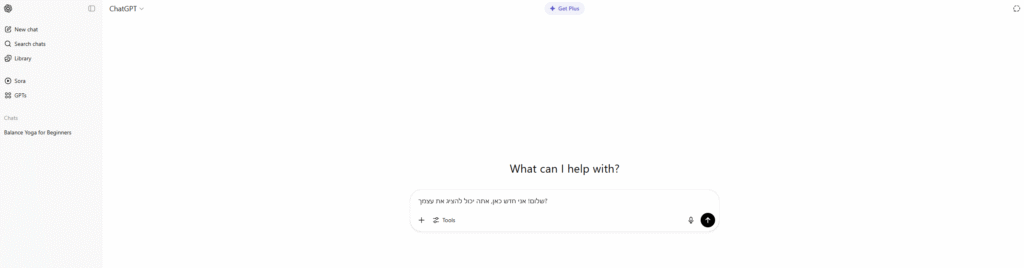
מה יקרה?
ChatGPT יענה לכם בעברית יפה ומנומסת, יסביר מי הוא ואיך הוא יכול לעזור לכם.
שלב 8: הגדרות בסיסיות חשובות
איך להגיע להגדרות
- לחצו על שם המשתמש שלכם (פינה שמאל למטה)
- בתפריט שנפתח, לחצו "Settings" או "הגדרות"
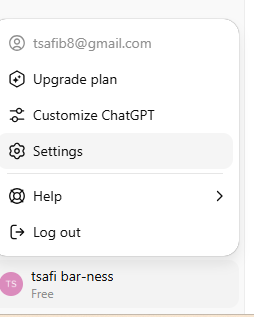
הגדרות שכדאי לשנות מיד
1. Theme (ערכת נושא)
- "Light" – רקע בהיר (מומלץ לקריאה ביום)
- "Dark" – רקע כהה (נוח יותר בערב)
2. Archive conversations
- כדאי לשמור על "On" – כך השיחות שלכם נשמרות
3. Data controls
- אפשר לבחור אם ChatGPT לומד מהשיחות שלכם
- למתחילים: השאירו את זה על "On"
שלב 9: הכרת החבילות (בחירה חכמה)
ChatGPT Free vs ChatGPT Plus
ChatGPT Free (חינמי):
- ✅ זמין תמיד
- ✅ מושלם למתחילים
- ✅ יכול לענות על רוב השאלות
- ❌ לפעמים יותר איטי בשעות עומס
- ❌ אין גישה לכלי הכי חדישים
ChatGPT Plus (20$ לחודש):
- ✅ מהירות תמיד
- ✅ כלים מתקדמים (יצירת תמונות, עיבוד קובצים)
- ✅ גישה לכל החידושים
- ❌ עולה כסף
ההמלצה שלי למתחילים
התחילו עם החבילה החינמית! אחרי שבוע-שבועיים תדעו בדיוק אם אתם צריכים את הגרסה המשולמת.
שלב 10: אפליקציה למכשיר הנייד (בונוס)
למה גם אפליקציה?
- נוח יותר בדרכים
- יותר מהיר מלפתוח דפדפן
- עובד גם כשהאינטרנט לא חזק
איך להוריד (אייפון)
- פתחו App Store
- חפשו "ChatGPT"
- וודאו שזה מ-OpenAI (המפתח הרשמי)
- לחצו "Get" להורדה
איך להוריד (אנדרואיד)
- פתחו Google Play Store
- חפשו "ChatGPT"
- וודאו שזה מ-OpenAI
- לחצו "Install"
כניסה לאפליקציה
השתמשו באותו אימייל וסיסמה שהרגשתם באתר. כל השיחות שלכם יופיעו גם כאן!
אתם מוכנים!
זהו! עכשיו יש לכם ChatGPT פעיל ומוכן לשימוש. המסע שלכם מתחיל עכשיו.
מה הצעד הבא? עכשיו זה הזמן להתחיל לתרגל עם 20 השאלות הראשונות שהכנתי לכם. כל שאלה תלמד אתכם משהו חדש על איך לעבוד עם ChatGPT בצורה הכי יעילה.
זכרו:
- אין שאלות טיפשיות
- אפשר לשאול כל דבר
- אם משהו לא ברור, תמיד אפשר לשאול הסבר נוסף
רוצים עזרה נוספת? כתבו לי – אני כאן כדי לעזור לכם להפוך את ChatGPT לעוזר הכי טוב שלכם!
קראו גם: